Pour utiliser des périphériques de stockage tels que des lecteurs USB et des disques durs sous Linux, vous devez également comprendre comment les structurer lorsque vous utilisez le système d'exploitation Linux. Les périphériques de stockage sont souvent divisés en parties distinctes appelées partitions. Cela vous permet de créer un système de fichiers en divisant votre disque dur en plusieurs parties virtuelles.
Une partition de disque Linux est comme un périphérique périphérique qui indique à chaque système de fichiers combien d'espace il peut utiliser. Il est pratique lorsque création de lecteurs partagés et vous permet d'allouer et modifier l'espace disque plus efficacement.
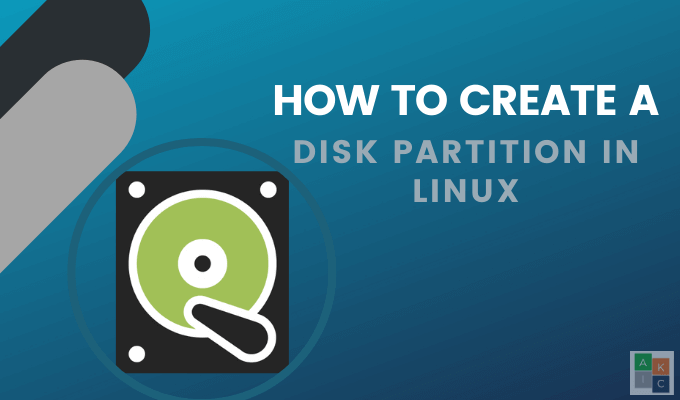
Par exemple, si vous avez un lecteur USB de 2 Go, vous pouvez créer une partition qui occupe tout le lecteur, deux partitions de 1 Go chacune, ou variations de tailles. Chaque partition de disque Linux agit comme son propre disque dur. Il est particulièrement utile si vous utilisez plusieurs systèmes d'exploitation sur le même ordinateur.
Utilisez la commande Parted
Ubuntu est préinstallé avec séparés. Si vous utilisez une distribution différente, installez-la à l'aide de la commande suivante:
apt-get-install parted
Pour voir les disques durs sur votre système , tapez: sudo parted -l. Consultez la liste des appareils dans la capture d'écran ci-dessous:
In_content_1 all: [300x250] / dfp: [640x360]->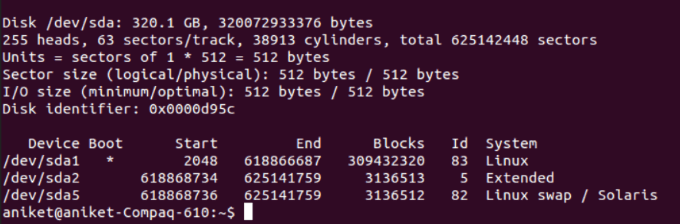
Vous pouvez voir ci-dessus qu'il y a trois disques de partition Ubuntu sur Disque / dev / sda. Utilisons la partition appelée / dev / sda5pour créer une nouvelle partition.
L'étape suivante consiste à lancer parted. Mais assurez-vous que vous utilisez les privilèges root. Choisissez le lecteur que vous souhaitez partitionner. Nous utiliserons / dev / vdc.
Tapez la commande suivante:
(séparé) sélectionnez / dev / vdc
Pour voir ce qui se trouve dans la partition de disque Linux , saisissez: imprimer. Vous verrez un résumé de votre disque dur, la taille et la table de partition.
Dans l'exemple ci-dessous, le disque dur est Modèle: Virtio Block Device,la taille est 1396 Moet la table de partition est gpt.
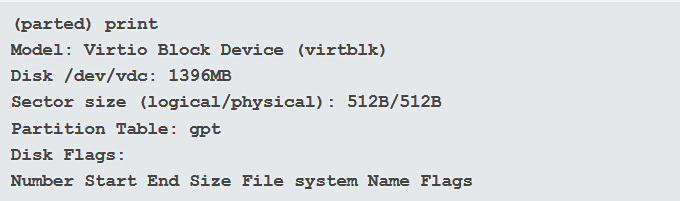
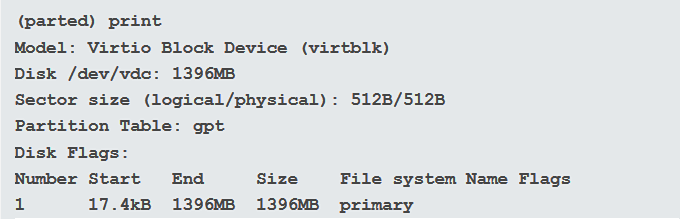
Pour configurer le disque de partition Ubuntu, vous devez d'abord quitter en tapant quitter. L'étape suivante consiste à ouvrir le périphérique de stockage sélectionné à l'aide de parted.Dans cet article, nous utiliserons le périphérique / dev / vdc.
Si vous ne spécifiez pas le périphérique spécifique que vous souhaitez utiliser, votre système sélectionnera au hasard un périphérique. Utilisez la commande ci-dessous qui inclut le nom du périphérique (vdc):
sudo parted / dev / vdc
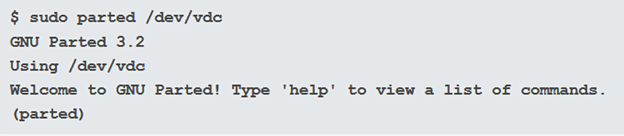
Pour définir la table de partition, tapez GPT, puis Ouipour l'accepter. Vous ne devriez le faire que sur des partitions qui ne contiennent aucune donnée que vous souhaitez conserver.

Consultez votre table de partition pour afficher des informations sur le périphérique de stockage à l'aide de la commande suivante:
impression (séparée)
Pour voir les instructions sur la création d'un nouvelle partition, tapez (séparé) help mkpart.
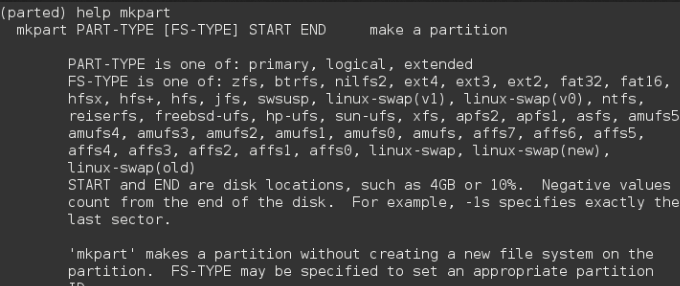
Pour cet article, nous allons créer une nouvelle partition de disque Linux en utilisant la commande ci-dessous:
(séparé) mkpart primary 0 1396MB
Le 0signifie que vous souhaitez démarrer la partition au début du lecteur. Nous savons par la capture d'écran ci-dessus que le lecteur a 1396 Mo. La commande ci-dessus indique à votre système de démarrer la partition à 0et de la terminer à 1396MB.
Pour pouvoir utiliser la partition, elle doit être formaté. Tout d'abord, vous devez quitter parteden tapant quitter. Ensuite, en utilisant le système de fichiers ext4, tapez la commande ci-dessous pour formater le disque:
mkfs.ext4 / dev / vdc
Vérifiez en tapant sudo parted/ dev / vdc. Pour quitter séparé, saisissez quitter. Lorsque vous quittez séparé, les modifications sont automatiquement enregistrées.
En mode commande, utilisez une commande à une seule lettre pour vous montrer une liste des actions que vous pouvez effectuer. Tapez met appuyez sur Entrée.
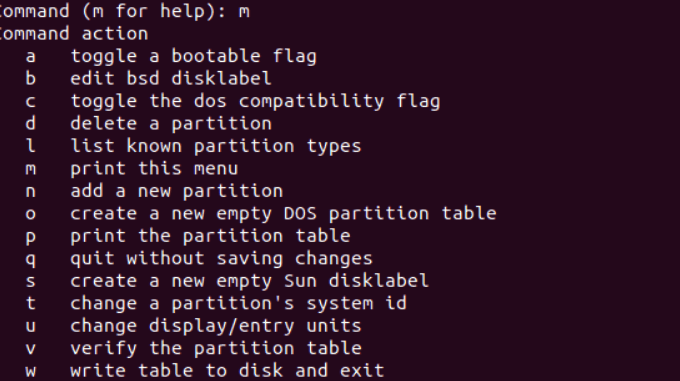
Créer des partitions de disque à l'aide de cfdisk
Cfdisk est un programme utilitaire Linux utilisé pour créer, supprimer et modifier des partitions sur un périphérique de disque. Pour l'utiliser pour créer une partition, entrez la commande suivante:
# cfdisk / dev / sda
Le nom du lecteur pour cet exemple est sda.
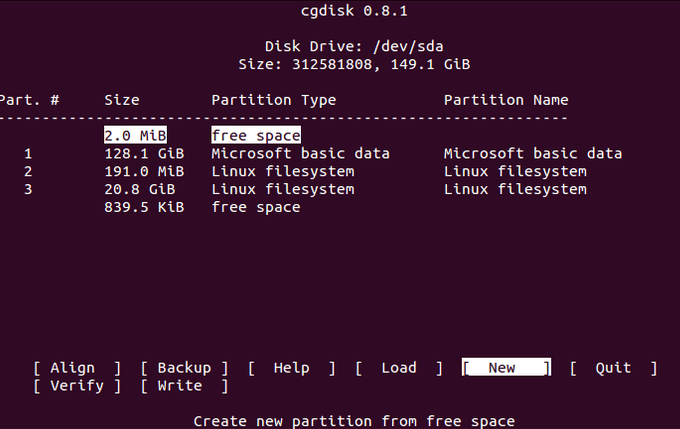
Dans la capture d'écran ci-dessus, vous pouvez voir des informations récapitulatives pour le périphérique de disque. Le milieu de la fenêtre montre la table de partition. Les crochets en bas indiquent les commandes sélectionnables.
Pour sélectionner une partition dans la liste, utilisez les touches fléchées haut et bas. Sélectionnez une commande en utilisant les flèches droite et gauche.
L'exemple ci-dessus montre trois partitions principales (1,2 et 3). Notez le type de partition espace libre.
Créez une nouvelle partition en sélectionnant Nouveaudans la fenêtre inférieure. Nous appellerons cette partition / dev / sdb. Tapez la commande # cfdisk / dev / sdb. Sélectionnez ensuite principalcomme type de partition dans l'écran suivant.
Sur l'écran suivant, vous spécifierez la taille de la partition. Nous allons créer une partition de 800 Ko. Il vous sera maintenant demandé de déterminer où commencer la partition. Choisissez le début de l'espace libre.
Dans l'écran suivant, sélectionnez Écrirepour enregistrer vos modifications et écrire les données de partition sur le disque. Vérifiez la nouvelle partition en l'imprimant à l'aide de la commande suivante:
fdisk -l / dev / sdb
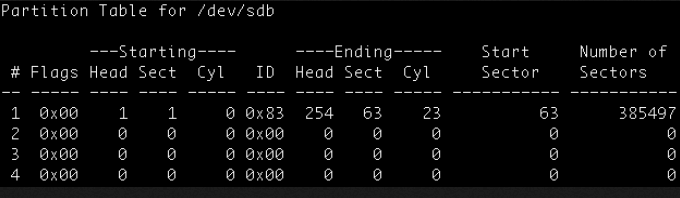
Conseils de conclusion pour la création de partitions de disque Linux
Vous devez toujours sauvegarder vos données. Même la plus petite erreur peut détruire la partition d'un disque critique.
Assurez-vous également de vérifier et de revérifier que vous utilisez le bon lecteur lors de la création de votre partition. Sinon, vous pourriez perdre des données.
Faites-nous part de vos questions dans les commentaires ci-dessous.